设置u盘文件权限无法删除的方法?
2019年11月09日|作者:速骑士|分类:u盘装系统教程|来源:www.suqishi.com
u盘强大而便携,生活强大,许多用户将使用u盘存储文件,但还需要使u盘内部的文件安全。 除了为u盘设置密码外,您还可以通过设置u盘权限来保护u盘文件。例如,无法删除设置u盘文件。如果没有权限的用户想要删除U盘中的文件,则无法删除该文件。那么如何设置u盘文件权限?让我们看一下具体的操作方法。
1。首先检查U盘是否为ntfs格式。如果没有,则需要将其转换为ntfs格式。
2。右键单击u盘,然后在菜单列表中选择属性选项,如图所示:
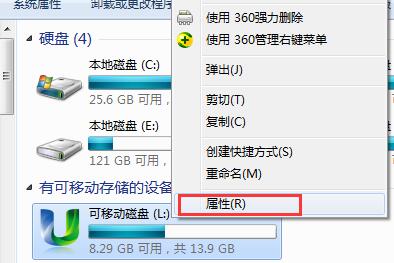
3。在弹出的属性窗口中,单击``安全性选项卡,然后单击``编辑按钮,如下所示:
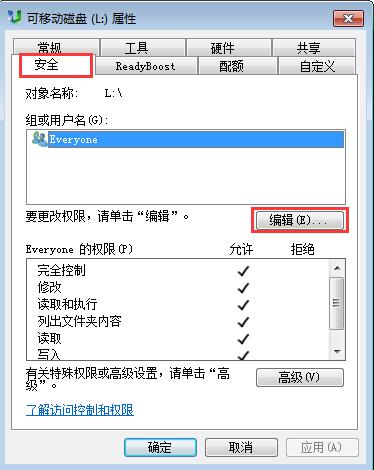
3每个人,将完全控制和修改相应的允许选项以取消选中标记,然后单击Apply-OK,如图所示:
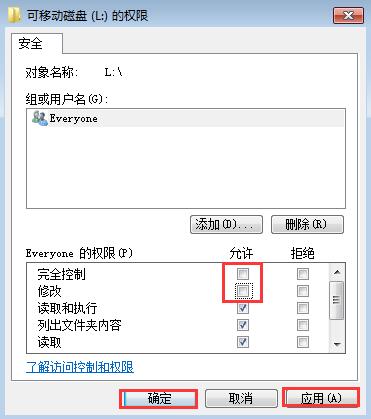
5。最后,当我们删除文件时,将出现文件访问被拒绝的提示。
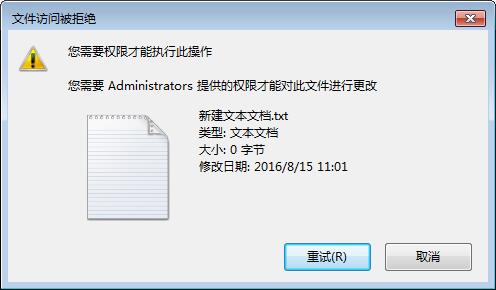
设置u盘文件无法删除的操作。如果要删除权限限制,则可以在上述教程的第四步中修改原始设置。
1。首先检查U盘是否为ntfs格式。如果没有,则需要将其转换为ntfs格式。
2。右键单击u盘,然后在菜单列表中选择属性选项,如图所示:
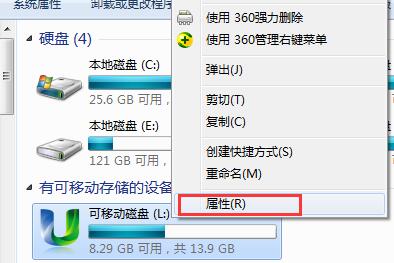
3。在弹出的属性窗口中,单击``安全性选项卡,然后单击``编辑按钮,如下所示:
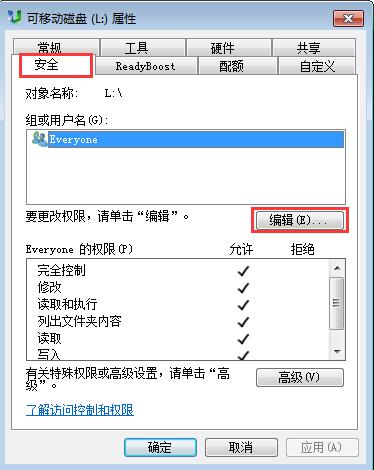
3每个人,将完全控制和修改相应的允许选项以取消选中标记,然后单击Apply-OK,如图所示:
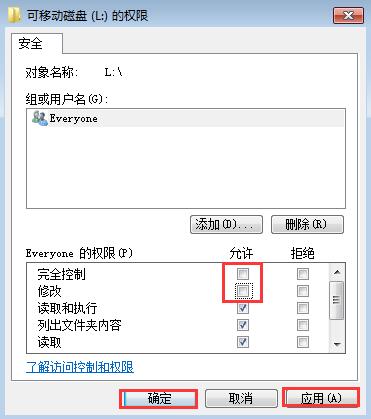
5。最后,当我们删除文件时,将出现文件访问被拒绝的提示。
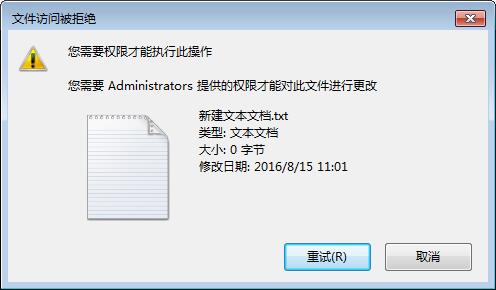
设置u盘文件无法删除的操作。如果要删除权限限制,则可以在上述教程的第四步中修改原始设置。
【上一篇】
u盘文件无法复制如何解决?
【下一篇】
win10系统u盘显示两个盘符如何解决?
如果您有什么不懂的欢迎加入速骑士QQ交流群:
热门阅读
常见系统问题
速骑士一键重装( www.suqishi.com ) 版权所有 粤ICP备19037620号-2


